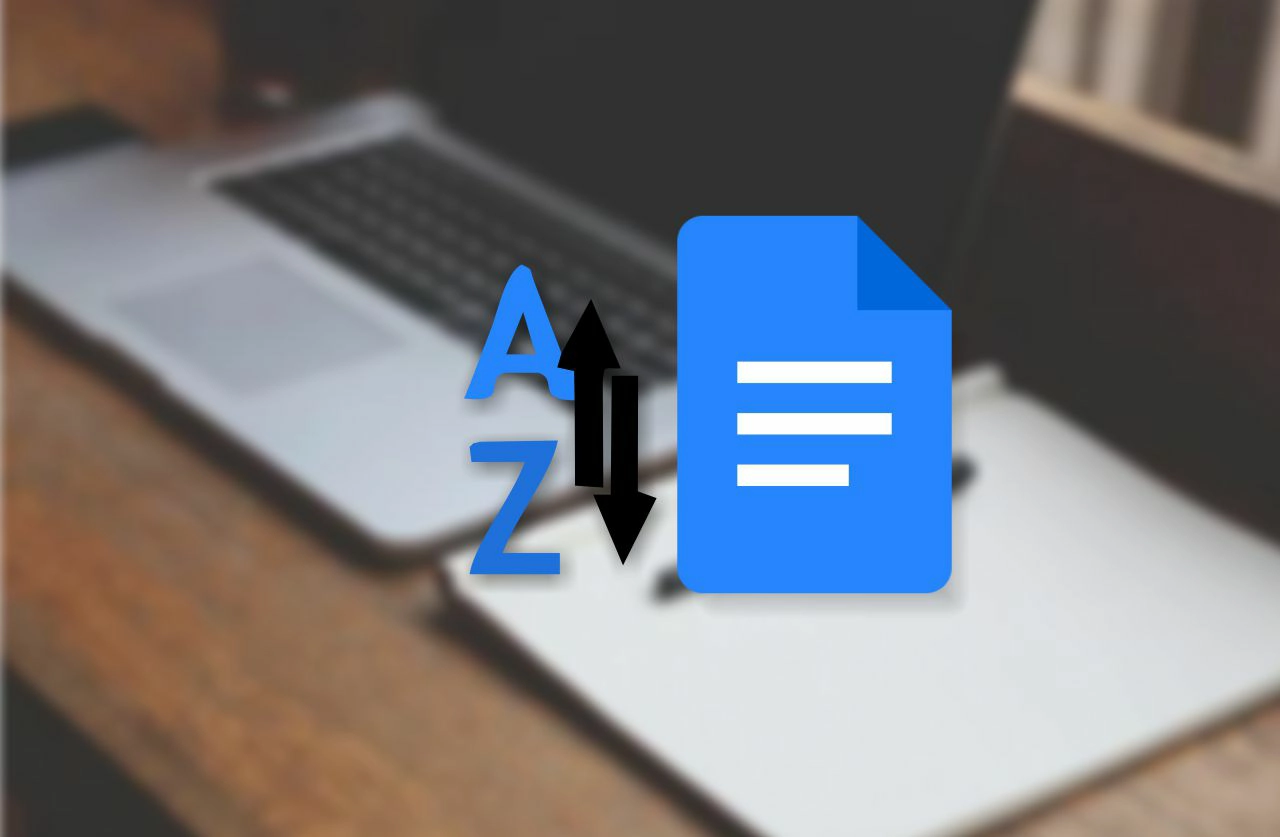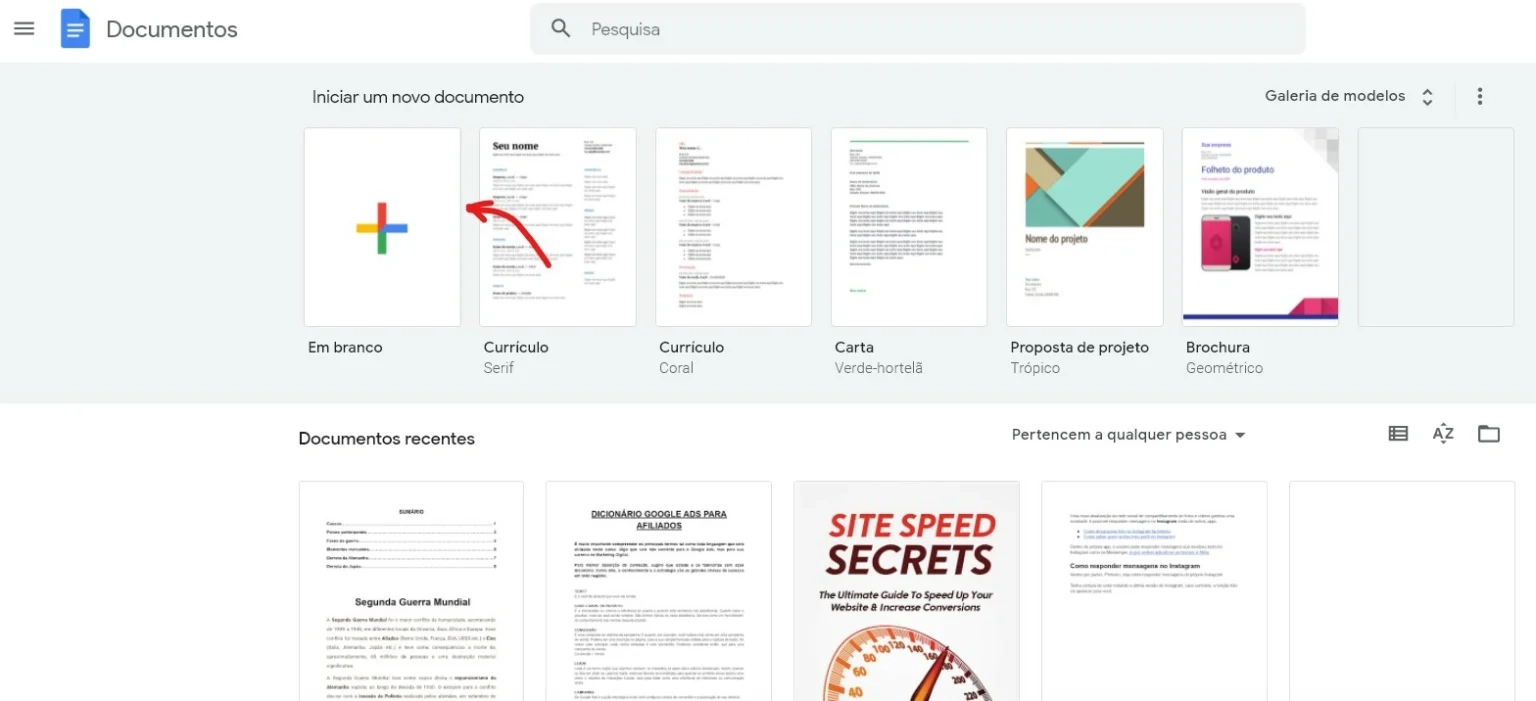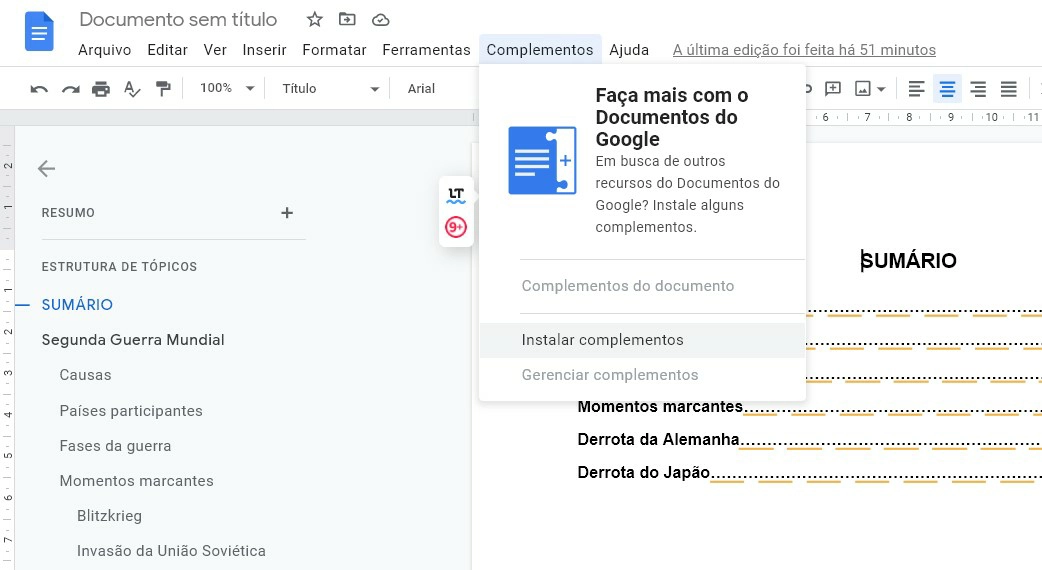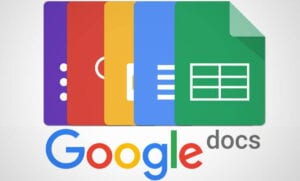Não é de se admirar que você não tenha encontrado uma maneira de como colocar em ordem alfabética no Google Docs, até porque não existe uma ferramenta nativa da plataforma que permita que você faça isso.
Mesmo assim, você pode utilizar de outros meios na própria plataforma para organizar o seu texto. Neste artigo, te ensinaremos como colocar em ordem alfabética no Google Docs através de complementos que podem ser obtidos na ferramenta.
Como colocar em ordem alfabética no Google Docs
Existe uma aba na ferramenta online do Google, que te permite adicionar complementos para melhorar sua experiência na plataforma de edição de texto.
Para te ajudar a chegar a uma conclusão da sua necessidade, mostrarem os como baixar e utilizar a ferramenta que promete ordenar seu texto em ordem alfabética.
1. Acesse o site do Google Docs
Como em todos os guias que fizemos anteriormente falando sobre o Google Docs, para utilizar os aplicativos do Google, é importante que você tenha uma conta para desfrutar de tudo o que a Google tem a oferecer.
Leia também:
Para acessar o Google Docs, você pode procurá-lo em seu navegador utilizando a ferramenta de busca do Google, ou acessar o link Documentos Google. Entre com seu usuário e senha Google e você terá acesso à ferramenta online.
2. Crie uma novo arquivo
Crie um arquivo de texto do zero, clicando em “Em branco“, facilmente identificado com um ícone de “+” com as cores do Google no centro da folha em branco, como você pode observar na imagem acima.
3. Clique em Complementos na parte superior do seu documento de texto
Após abrir um novo documento, clique sobre a opção Complementos na parte superior do seu documento de texto e, em seguida, selecione Instalar complementos no menu suspenso.
4. Pesquise por Doc Tools e o instale
Na nova janela que surgir, clique sobre a caixa de pesquisa no canto superior direito da janela e pesquise por “Doc Tools“, clique sobre o aplicativo e, depois, clique em Instalar.
Será solicitado sua permissão para iniciar a instalação do complemento, clique em Continuar para confirmar a instalação.
5. Coloque sua lista em ordem alfabética
Após instalar o complemento na ferramenta online do Google, você poderá organizar sua lista, texto e outras informações inseridas em ordem alfabética.
Para organizar seu texto em ordem alfabética, clique em Complementos, Doc Tools e selecione qual a ordem desejada, “Sort the selecion ascending” irá organizar a lista de A a Z, “Sort the selecion descending” fará com que a lista seja organizada de Z a A.
A ferramenta não se limita apenas a letras, você pode organizar números também, onde: “Sort the selecion ascending” irá organizar a lista de 0 a 99, “Sort the selecion descending” organizará a lista de 99 a 0. Vale lembrar que o número “99” é apenas um exemplo, o aplicativo não se limita a números.
Esperamos que esse artigo tenha solucionado todas as suas dúvidas de como colocar em ordem alfabética no Google Docs. Confira outros artigos relacionados ao Google Docs, no começo desse artigo.